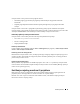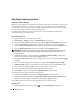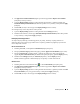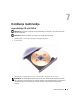Users Guide
Korištenje zaslona
41
Catalyst Control Center pruža dva načina pregleda softvera:
•
Standardni pregled je pojednostavljeni pregled koji sadrži čarobnjake koji pomažu neiskusnim
korisnicima.
•
Napredni pregled dopušta iskusnim korisnicima pristup i konfiguriranje cijelog skupa softverskih
značajki.
Catalyst Control Center može se prilagoditi za jednostavniji pristup najčešće korištenim značajkama.
Catalyst Control Center koristite za pristup sustavu pomoći na mreži. U nastavku možete se povezati na ATI
web-mjesto www.ati.com za više informacija o načinu korištenja Catalyst Control Center.
Pokretanje aplikacije Catalyst Control Center
Catalyst Control Center možete pokrenuti s bilo koje od sljedeæih toèaka pristupa:
• Izbornik Start u operativnom sustavu Windows
•
Prečaci na radnoj površini
•
Unaprijed definirane tipke
Korištenje izbornika Start
Iz trake zadataka sustava Windows pritisnite Start→ All Programs
(Svi programi)
→ ATI Catalyst Control
Center→ ATI Catalyst Control Center.
Korištenje prečaca na radnoj površini
Kad instalirate Catalyst Control Center, čarobnjak postavljanja omogućuje mogućnost postavljanja prečaca
na radnu površinu. Ako koristite ovu mogućnost, možete dvostruko pritisnuti prečac na radnoj površini za
početak Catalyst Control Center.
Korištenje tipkovničkih prečaca
Možete pritisnuti unaprijed definiranu kombinaciju tipaka <Ctrl><Alt><c> za pokretanje Catalyst Control
Center ili možete stvoriti vlastiti niz tipki korištenjem Catalyst Control Center's HotKey Manager (Catalyst
Control Center upravitelj prečaca).
Korištenje vanjskog monitora ili projektora
Kada pokrenete računalo s priključenim i uključenim vanjskim uređajem (poput vanjskog monitora ili
projektora) slika se može pojaviti ili na zaslonu računala ili na vanjskom uređaju.
Pritisnite <Fn><F8> za prelazak video slike samo između zaslona, samo između vanjskog uređaja ili
istovremeno zaslona i vanjskog uređaja.